放音乐时打开另外软件音乐停止 如何处理QQ音乐在其他应用中停止播放的问题?
更新时间:2023-08-10 10:58:04作者:yang
放音乐时打开另外软件音乐停止,现如今我们在使用电脑时经常会同时打开多个软件,比如说我们在使用QQ音乐播放音乐时,会在一旁同时打开浏览器或者聊天软件。然而很多用户都会遇到一个很麻烦的问题,就是当我们在使用另一个应用时,QQ音乐会自动停止播放,这时候我们该如何处理呢?下面就来一起探讨一下这个问题的解决办法。
如何处理QQ音乐在其他应用中停止播放的问题?
具体方法:
1.点击个人中心左上角的三条横线图标。
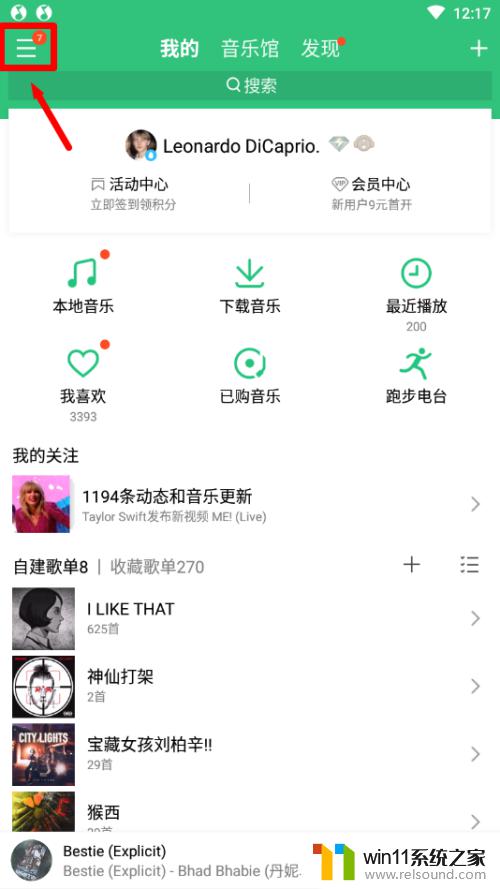
2.点击下方的“设置”图标。

3.点击“被其他应用终止后继续播放”。
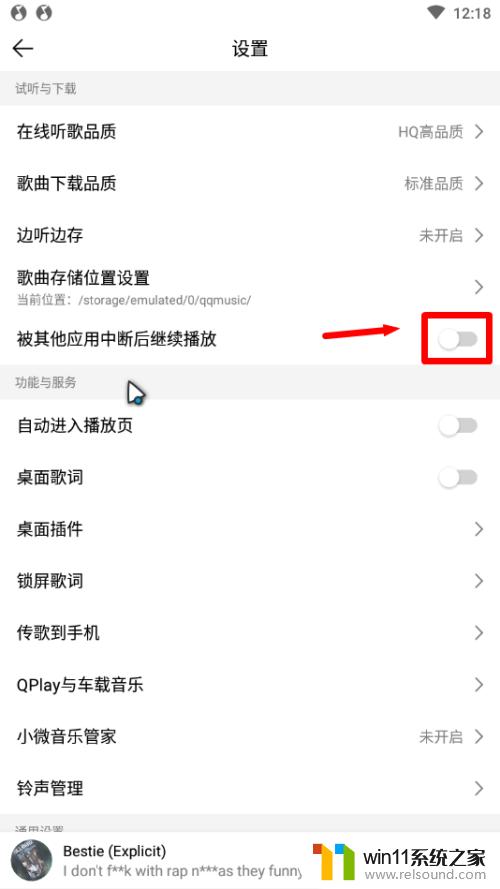
4.如果是第一次设置此项,会弹出提示窗。仔细阅读提示窗,确定无误后,点击“确认开始”即可。

5.这时,我们可以看见它的图标被点亮了。

6.当然,我们也可以找到关闭qq音乐的后台软件。在设置中心中关闭它的默认启动。
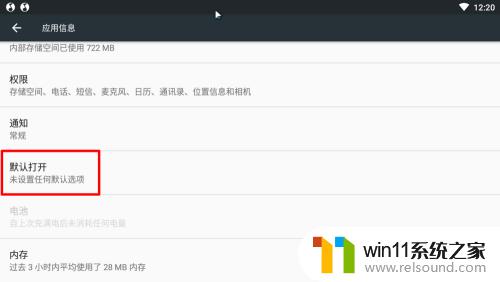
要解决QQ音乐在其他应用中停止播放的问题,最好的方法就是关闭其他与音乐播放有关的应用或程序,并确保电脑性能充足,避免出现卡顿或崩溃。同时,也可以考虑使用其他音乐播放器或在线音乐平台,以避免这类问题的出现。















